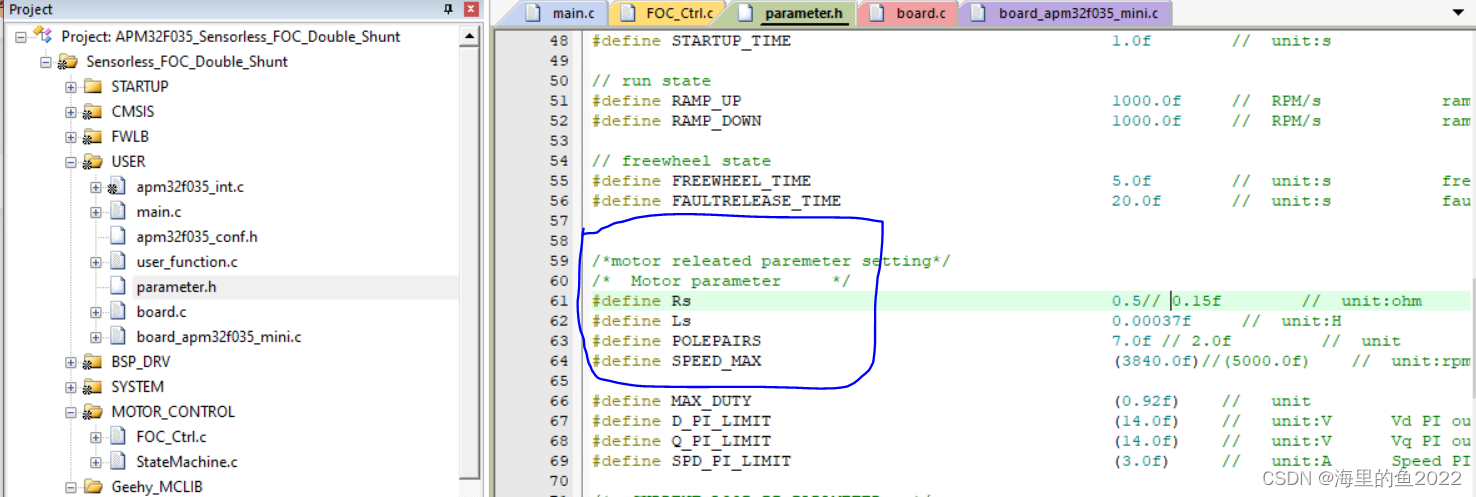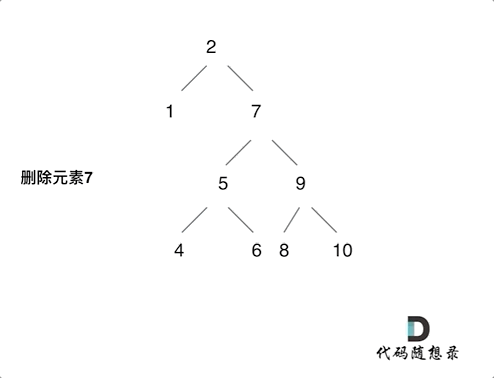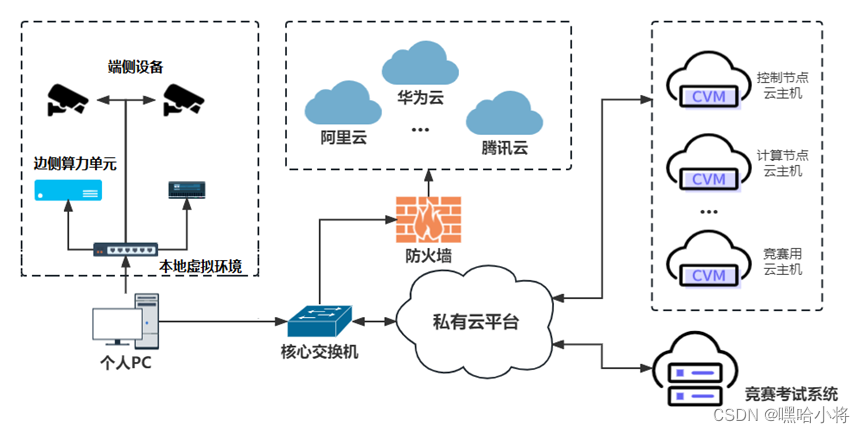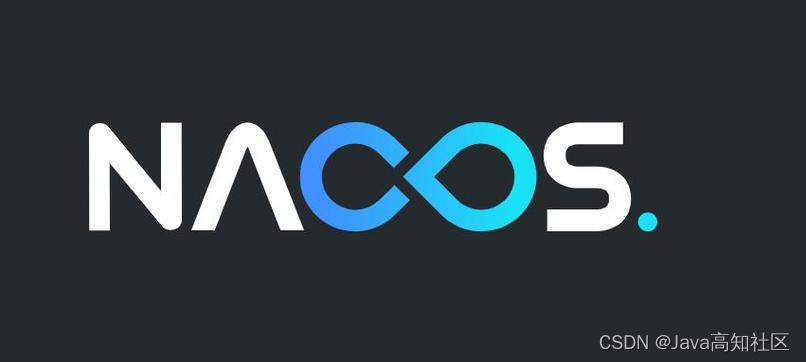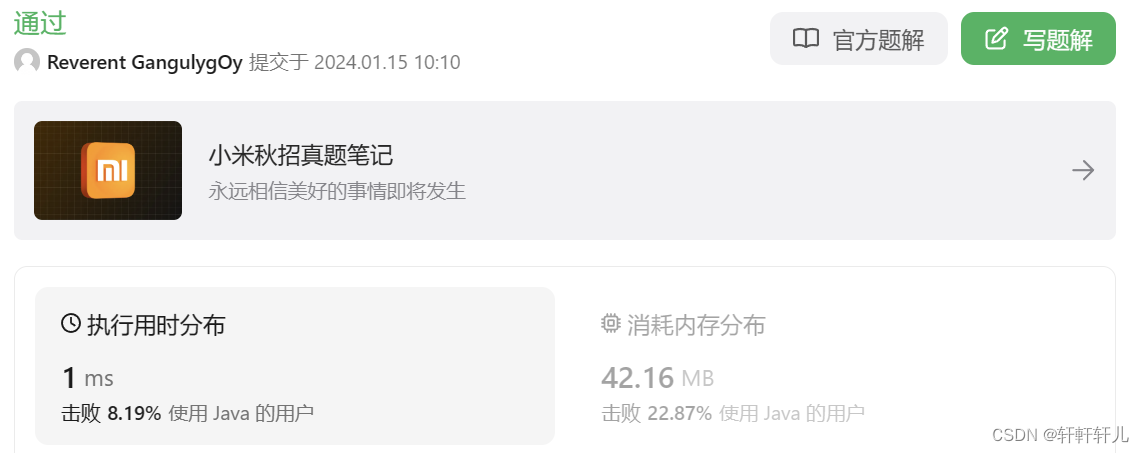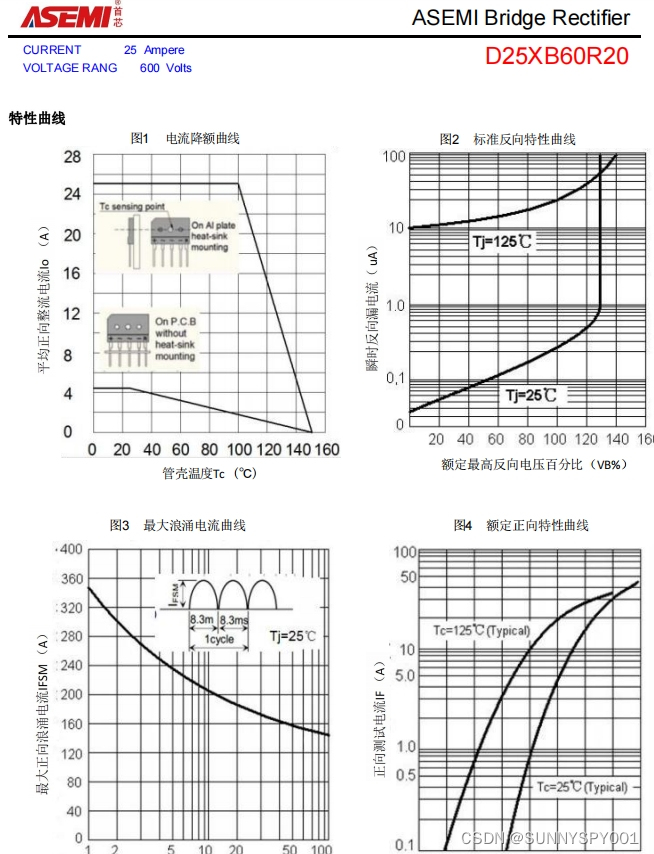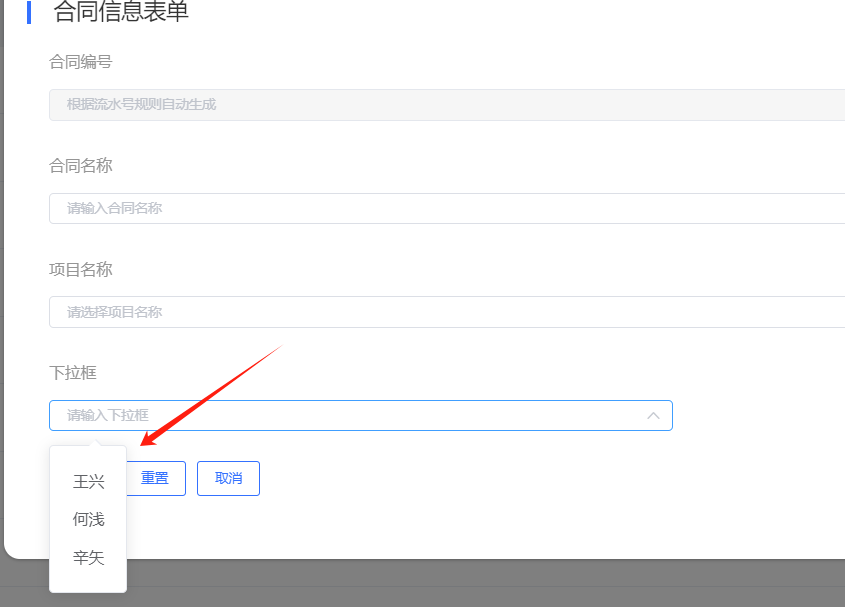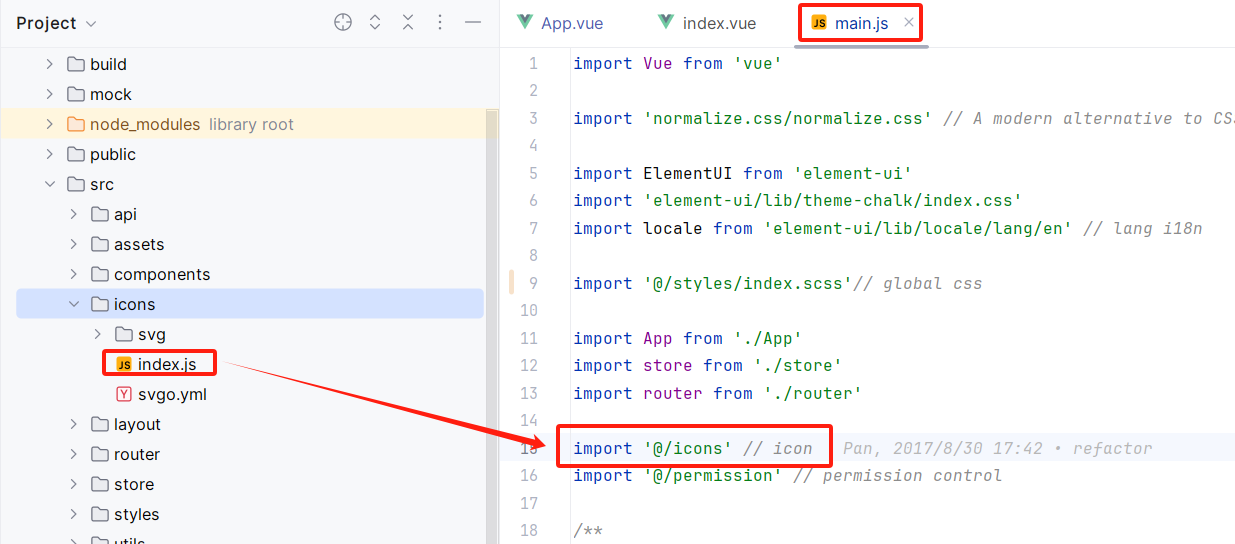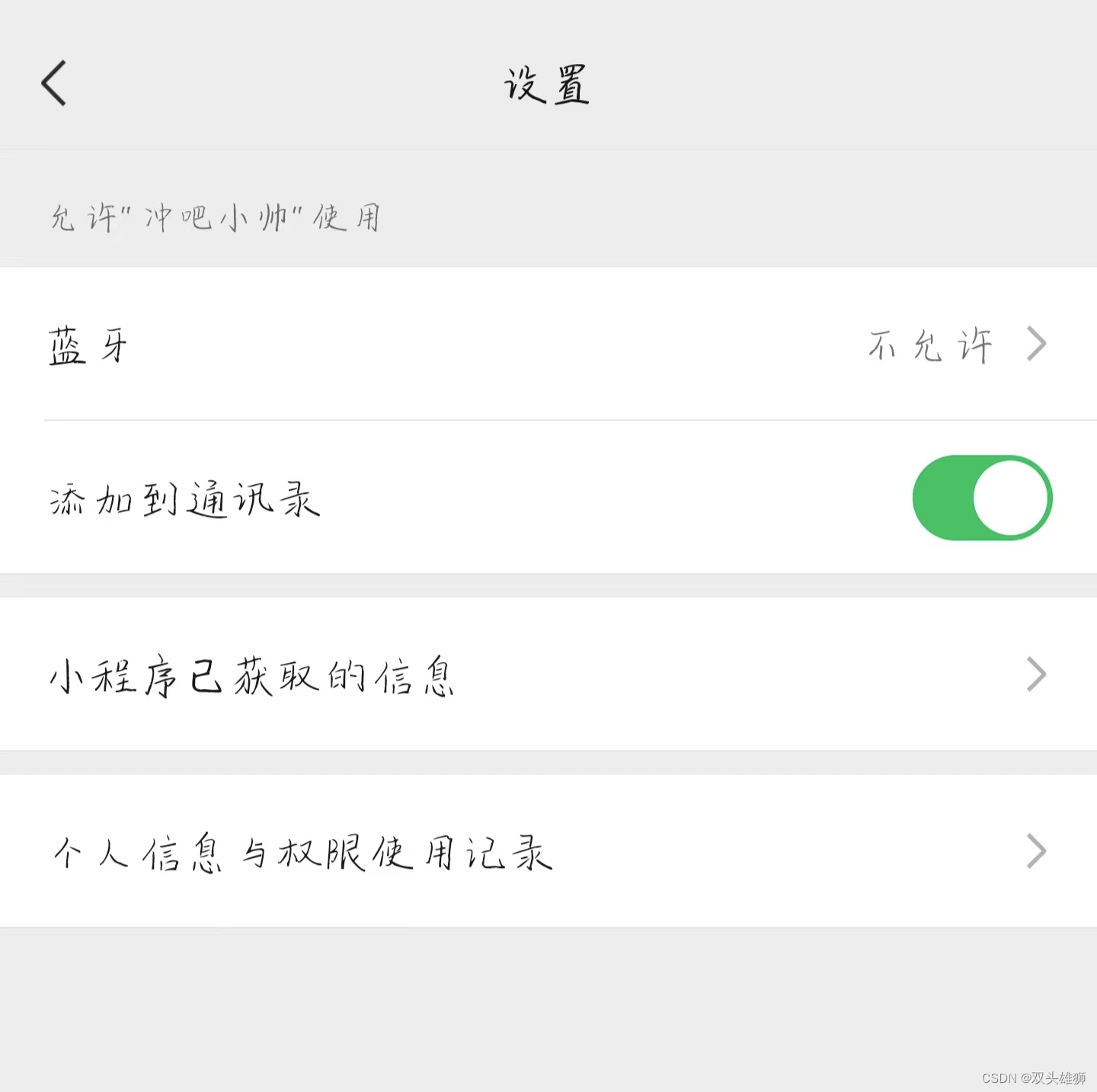目录
- 一、安装Anaconda3
- 二、安装open3d
- 三、测试代码
- 四、结果展示
- 五、测试数据

Windows系统下python版本Open3D-0.18.0 的快速安装与使用由CSDN点云侠原创,爬虫自重。如果你不是在点云侠的博客中看到该文章,那么此处便是不要脸的爬虫。
一、安装Anaconda3
见:Anaconda详细安装及使用教程(带图文)
二、安装open3d
题外话:自认为很聪明觉得Open3D与open3d不是一个东西的杠精请自觉拉黑,鄙人才疏学浅,惹不起!!!
单击电脑的"开始"按钮找到Anaconda3的如下界面:

单击红框中的选项,打开如下界面

输入:
pip install -U -f https://www.open3d.org/docs/latest/getting_started.html open
根据网速不同,安装时间也不同,稍作等待即可安装成功。当安装完成后测试安装是否成功
python -c "import open3d as o3d"
如果没有报错,如下图所示,则安装成功。

三、测试代码
灯.pcd为测试数据,需要下载下来放在代码所在的路径下。
import open3d as o3d
import numpy as np
print("读取点云并可视化")
pcd = o3d.io.read_point_cloud("E://data//灯.pcd")
count = len(np.asarray(pcd.points))
if count == 0: # 如果没读取到数据则退出程序
print('点云读取失败!!!')
exit()
print(pcd)
print(np.asarray(pcd.points))
o3d.visualization.draw_geometries([pcd])
四、结果展示
读取点云并可视化
PointCloud with 1990 points.
[[-5.26299998e-02 4.50709999e-01 -7.98000023e-03]
[-1.96599998e-02 -2.30999989e-03 -7.47000007e-03]
[-3.93299982e-02 6.62999973e-02 -1.10000001e-04]
...
[ 3.63700017e-02 3.74599993e-01 5.30999992e-03]
[ 6.05800003e-02 3.40400010e-01 7.06000021e-03]
[ 9.60099995e-02 4.06239986e-01 1.56399999e-02]]

五、测试数据
链接:https://pan.baidu.com/s/1NptQuyUCAqjnOtbOSC16aA
提取码:9vmu